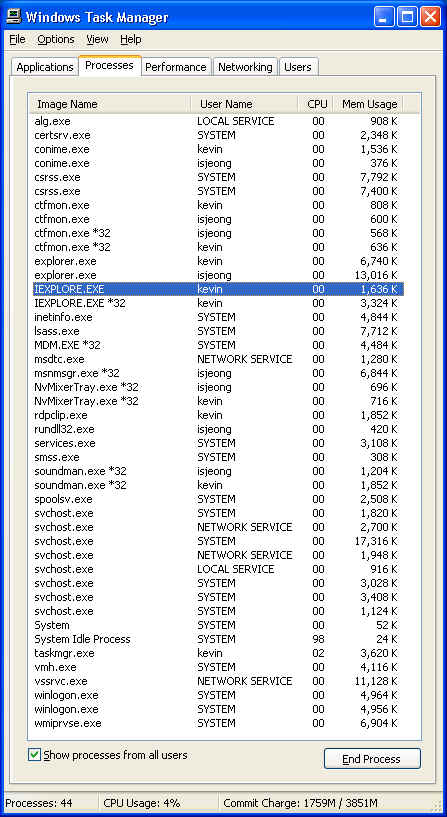드디어, ^^ AMD64 CPU를 구매했습니다. 구체적인 구매 내역은 다음과 같습니다.
[MSI] K8N Neo2 Platium Edition : 134,000
[AMD] 애슬론64 윈체스터 3000+ (939핀) 정품 : 158,000
CPU의 경우에는, 다소 과도기적이지 않을까 싶은 64 bit CPU를 그다지 최고의 것으로 구매하는 것은 바람직하지 않겠다 싶어서, 적당한 선에서 구입한 것입니다.
최근 Intel도 EM64T를 채택한 64 bit CPU를 만들어 냈지만, 가격이 거의 2배 차이어서 구매가 망설여지더군요. 물론, ^^ 돈만 되면 Intel 64bit CPU를 구매하고 싶습니다. Hyper Threading의 매력이 있기 때문에.
보드의 경우에는, 다소 선택의 여지가 없었습니다.
최신 보드여도 가격 차이가 그다지 많이 나지 않아서 구매할 수도 있었지만, 아쉽게도 그러한 보드들은 AGP 8x를 더 이상 지원하지 않고 새로운 PCI Express 규격의 인터페이스만 지원을 했습니다. 물론, 그에 맞춰 새로운 그래픽 카드를 구매하면 좋겠지만 굳이 그럴 필요가 없었기 때문에 기존 GeForce Ti 4200 AGP 8x 그래픽 카드를 그대로 쓸 수 있도록 위의 보드를 선택한 것입니다.
일단, 조립은 그런대로 했는데. 한 가지 문제가 발생했습니다.
기존 P4를 장착한 [MSI] 865PE Neo2 보드의 경우엔 다음의 메모리 구성을 정상적으로 소화해 냈었습니다.
PC 3200 - 512MB
PC 3200 - 512MB
PC 2700 - 512MB
PC 2700 - 1GB
총 2.5GB 메모리 구성을 해서 정상적으로 사용했는데, 이번에 구매한 보드에서는 512MB 3개에 1GB 하나를 넣는 것을 인식하지 못했습니다.
현재 다른 컴퓨터에 있던 PC 3200 - 512MB를 빼서 2GB로 구성해서 일단 조립은 했는데요. MSI-Korea에 질문을 해도 그런 부분은 어쩔 수 없다고 하는군요.
오히려 기존 메모리 조합이 맞지 않는 것이었다고... ^^; 홈페이지 가서 해당 보드 메뉴얼을 봐도 각각의 메모리를 사용할 수 있다고 나오는데. ^^;
우여곡절 끝에, 2개의 P-ATA 하드와 1개의 S-ATA 하드, 1 개의 CD-ROM을 정상 인식하는 것으로 일단 조립은 그렇게 끝났습니다.
그후, MSDN Universal Downloads에서 다운로드 받은 "Windows 2003 for x64" 운영체제를 설치했습니다. 운영체제는 정상적으로 설치가 되었지만, ... 문제는 64bit 드라이버를 구하는 것이었습니다. 보드에 포함된 CD에는 32bit 드라이버 뿐이었기 때문이죠. 다른 건 모르겠고, 딱 3가지가 문제더군요.
- On-board된 사운드 카드 인식 안됨
- On-board된 1Gbps LAN 2개 중 하나가 인식 안됨
- GeForce Ti4200에 적절한 드라이버가 없음
그래픽 드라이버의 경우에는, 해당 NVidia 홈페이지에서 제공하는 64bit 드라이버를 설치하려고 했는데, 어찌된 일인지 해당 드라이버가 제공하는 목록 중에 Ti 4200 카드가 빠져 있었습니다.
상황이 이쯤 되면, ^^ 웹에서 자료를 직접 찾는 수밖에 없는데요.
운이 좋게도 위의 3가지 모두 해결해 주는 사이트를 발견할 수 있었습니다.
http://www.planetamd64.com
(회원 가입이 필요합니다. 물론, 외국 사이트답게 간단한 입력폼으로.)
위의 사이트에서 아래의 3가지를 다운로드했습니다.
nForce 64-bit Chipset Drivers (Lan 카드 문제 해결)
Realtek AC'97 Drivers Build 5800 (사운드 카드 문제 해결)
WINx64_71.84 WHQL Certified Forceware Drivers (그래픽 카드 문제 해결: 이해할 수 없게도, 이곳에서 제공되는 설치 파일에는 Ti4200이 포함되어 있었습니다.)
휴... 여기까지 해서 기본적인 64bit 시스템 구성까지 오게 되었습니다.
다음 단계로, 이전 환경에서 쓰던 S/W를 다시 설치하는 것인데요.
- 이전 웹 서버를 담아둔 Virtual PC 이미지를 구동하기 위해, 어렵게 구한 "Virtual Server 2005 beta for x64"를 구해서 설치. 동작 완료.
- Office 2003 설치. 32bit로 동작 완료
- MSN Messenger 7.0 설치. 32bit로 동작 완료
- Ahead Nero 설치. 32bit로 동작 완료
- .NET Framework 2.0 베타 설치 : 64bit로 동작 완료
최종 설치된 시스템의 작업관리자 화면을 아래에 담아봅니다. 오늘은 여기까지 적어보고... ^^ 조만간 시간나는 데로 "사용기"를 한번 올리도록 하겠습니다.